
时间:2020-11-03 03:03:55 来源:www.win10xitong.com 作者:win10
有网友用win10系统的时候遇到过Win10系统怎么修改开机密码尝试次数的问题,不知道大家是不是也遇到过,这个Win10系统怎么修改开机密码尝试次数问题还难到了一些平时很懂win10的网友,我们来看看怎么解决Win10系统怎么修改开机密码尝试次数问题,我们可以按照这个流程:1、在Win10任务栏中的Cortana小娜搜索框中输入"组策略",然后点击搜索结果中的"编辑组策略"打开"本地组策略编辑器"窗口;2、定位至"计算机配置 - Windows设置 - 安全设置 - 账户策略 - 帐户锁定策略",然后在右侧窗口就可以看到"帐户锁定阈值"设置选项就很容易的把这个问题处理掉了。接下去就就是非常详细的讲解Win10系统怎么修改开机密码尝试次数的详尽处理法子。
具体步骤如下:
第一步:在Win10任务栏中的Cortana小娜搜索框中输入"组策略",然后点击搜索结果中的"编辑组策略"打开"本地组策略编辑器"窗口;
第二步:定位至"计算机配置 - Windows设置 - 安全设置 - 账户策略 - 帐户锁定策略",然后在右侧窗口就可以看到"帐户锁定阈值"设置选项;
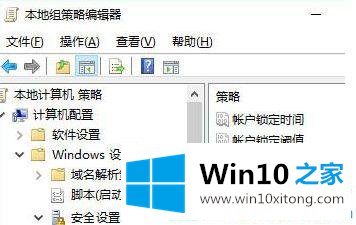
第三步:默认的是"0次无效登录",我们来看看该选项的设置说明,看看是什么意思。双击"帐户锁定阈值"即打开"帐户锁定阈值 属性"窗口。切换至"说明"选项卡,即看到如下设置说明:
此安全设置确定导致用户帐户被锁定的登录尝试失败的次数。在管理员重置锁定帐户或帐户锁定时间期满之前,无法使用该锁定帐户。可以将登录尝试失败次数设置为介于 0 和 999 之间的值。如果将值设置为 0,则永远不会锁定帐户。
第四步:在使用 Ctrl+Alt+Del 或密码保护的屏幕保护程序锁定的工作站或成员服务器上的密码尝试失败将计作登录尝试失败。
默认值: 0。
第五步:由此可知,默认值为0,也就是没有开启登录尝试失败次数限制。然后我们切换到"本地安全设置"选项卡,将阈值设置为合适的次数,例如"5"次。
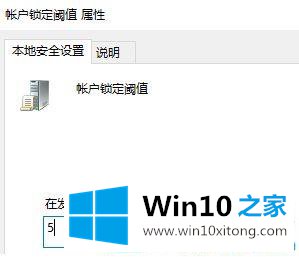
上述就是Win10系统怎么修改开机密码尝试次数的详细步骤,大家可以按照上面的方法来进行操作吧。
以上的内容就是描述的Win10系统怎么修改开机密码尝试次数的详尽处理法子,要是你需要下载windows系统,本站是一个你比较好的选择。